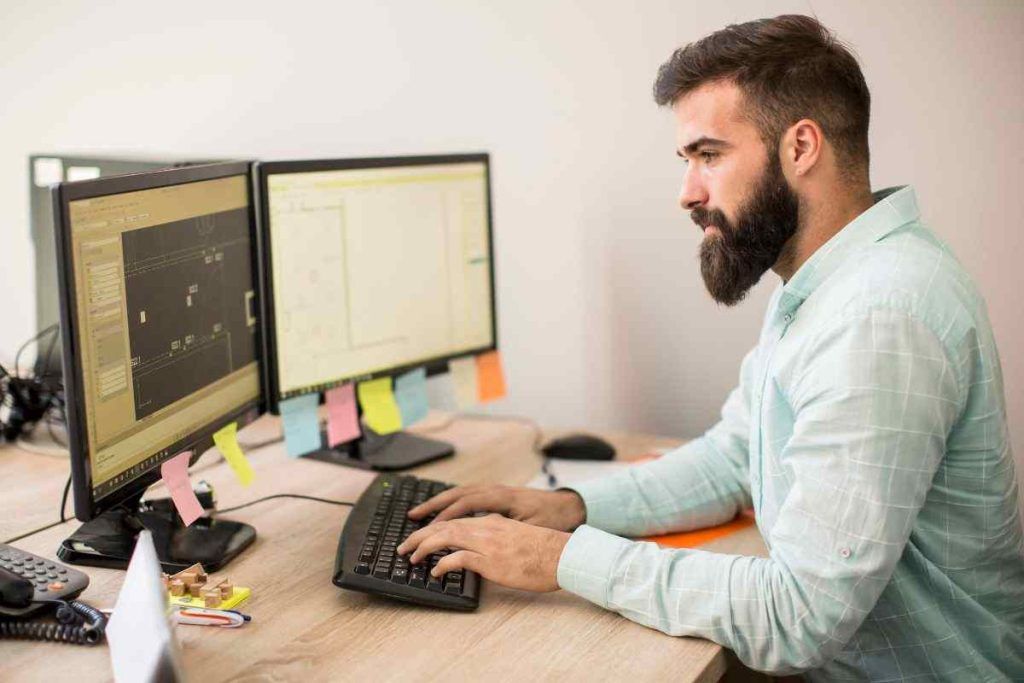Come capire se un utente si è intrufolato all’interno del nostro PC: vari metodi per controllare una eventuale intrusione da parte dei terzi.

Può capitare, almeno una volta nella vita, di pensare che qualche utente esterno possa aver fatto accesso al nostro PC. Se abbiamo questo dubbio, dobbiamo assolutamente controllare i vari programmi installati sul computer ed eventuali log sospetti. Scopriamo, dunque, insieme come capire se un utente su intrufolato all’interno del nostro computer.
Come scoprire se un utente si è intrufolato nel nostro PC
Se, in un certo momento, pensiamo che qualcuno abbia utilizzato il nostro computer dopo averlo, ad esempio, prestato, la prima cosa da fare è quella di controllare l’elenco dei programmi installati sullo stesso.
Un intruso, infatti, può utilizzare software anche legali per creare vie di accesso che permettono loro di mettere in atto pratiche illecite. Se rimuoviamo tali programmi possiamo ridurre, di molto, il rischio di ulteriori accessi non autorizzati.

Clicchiamo su Star, Su Windows 10 e Windows 11 e selezioniamo “Impostazioni“, poi “App” per visualizzare l’elenco dei programmi. Per accedere allo stesso elenco su macOS, andiamo al menu “Vai” e selezioniamo “Applicazioni“.
Facciamo attenzione anche a programmi come TeamViewer, LogMeIn, che sono utilizzati per attuare l’accesso remoto, ma anche a programmi, ad esempio, adibiti al controllo parentale come Qustodio e Norton Family Premier.
Effettuare il monitoraggio delle connessioni in uscita e degli utenti
Se pensiamo, inoltre, che non abbiamo controllato qualche software, basato sul controllo remoto, usiamo, a questo punto,un firewall avanzato in modo da monitorare le connessioni in uscita. Ciò ci aiuterà ad identificare software che potrebbero essere rimasti nascosti.
Su Windows, in particolare, possiamo far leva su “Windows Firewall Notifier” che può, nei fatti, implementare le funzioni del firewall di sistema per avvisarci di tali connessioni. Su macOS, invece, abbiamo “Little Snitch” che mette a disposizione funzioni simili e ci avvisa quando un’applicazione tenta di stabilire una connessione in uscita.
Controlliamo, poi, la lista degli utenti configurati sul tuo PC in modo da assicurarci che non ci siano profili non autorizzati. Su Windows, tale passaggio può essere fatto dalle impostazioni degli “Account“, mentre su macOS dalla sezione “Utenti e gruppi” nelle Impostazioni di Sistema.
Controllare file aperti di recenti
Possiamo verificare l’elenco dei file aperti di recente, che ci possono dare ulteriori indizi su un possibile accesso non autorizzato. Su Windows, tale funzione, dunque, si trova nell’Esplora file, mentre su macOS nel Finder, sotto la cartella “Recents”.
Diamo, poi, uno sguardo a tutti i log di sistema in modo da capire se ci sono accessi non autorizzati. Su Windows, possiamo avvalerci del “Visualizzatore eventi“, che ci permette di controllare i log di sicurezza, mentre su macOS possiamo usare il “Terminale“.